¿Alguna vez has descargado un archivo en Chrome y se ha abierto automáticamente? Aunque esta función puede parecer útil, muchas veces resulta molesta. Por suerte, existe una manera sencilla de evitarlo.
En esta guía te explicamos cómo desactivar la apertura automática de archivos descargados en Google Chrome de manera fácil. Los navegadores son importantes en nuestro día a día, y es importante manejarlos bien.
💡 ¡Descubre la tienda oficial Tapo y equipa tu hogar inteligente!
Compra con total confianza en la tienda oficial de Tapo 🛒. Descubre el ecosistema de seguridad del hogar de Tapo, con cámaras de vigilancia, sensores, enchufes, bombillas y hasta robots aspiradores.
🎁 Disfruta de envío gratuito a partir de 30 € y entrega en 72 h, además de un 5 % de descuento adicional para los nuevos suscriptores de la eNewsletter.
Garantía y soporte directo del fabricante incluidos en todas tus compras.
🔗 Visita la tienda oficial Tapo
🟢 Ofrecido por Tapo España
También cubrimos casos especiales como los archivos PDF, que tienen un tratamiento distinto dentro del navegador.
Cómo desactivar la apertura automática de archivos en Chrome (PC o Mac)
Chrome recuerda las preferencias del usuario y puede abrir automáticamente ciertos tipos de archivos después de descargarlos. Para evitar esto, puedes restablecer esta configuración siguiendo estos pasos:
- Abre Google Chrome.
- Haz clic en el menú de tres puntos (arriba a la derecha).
- Ve a Configuración.
- En el menú lateral izquierdo, selecciona Descargas.
- Desactiva “Mostrar las descargas cuando terminen”
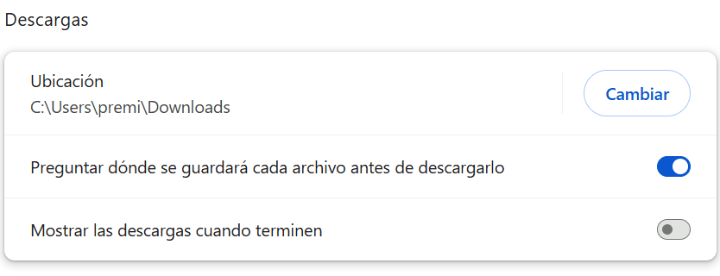
A partir de ese momento, cualquier archivo descargado quedará guardado, pero no se abrirá sin tu permiso.
Archivos PDF: configuración específica en Chrome
Los PDF funcionan de manera distinta en Chrome porque el navegador incorpora su propio visor. Eso puede hacer que los archivos se abran directamente en una pestaña, incluso aunque hayas desactivado la apertura automática general.
Cómo forzar la descarga de PDFs:
- Abre Chrome.
- Escribe en la barra de direcciones:
chrome://settings/content/pdfDocuments
- Activa la opción: “Descargar archivos PDF" en lugar de abrirlos automáticamente en Chrome.
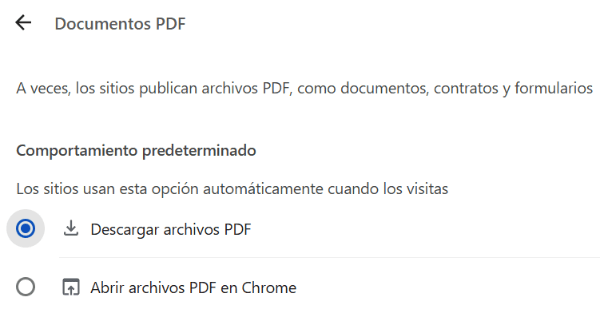
También hemos explicado cómo firmar digitalmente un PDF, que es una duda muy habitual.
Otros consejos para controlar tus descargas
Además de desactivar la apertura automática, puedes personalizar aún más cómo gestiona Chrome tus descargas:
Cambiar la carpeta de descarga
- Entra en Configuración > Descargas.
- En la opción Ubicación, pulsa “Cambiar” y selecciona una nueva carpeta.
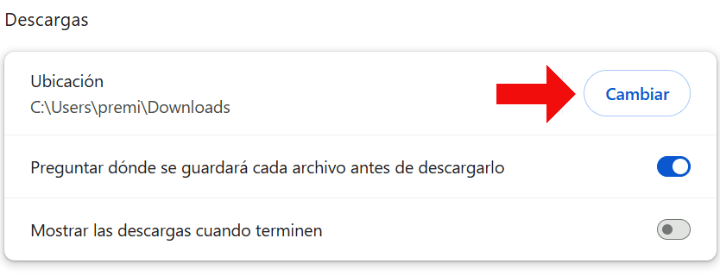
Que Chrome pregunte antes de descargar
Activa la opción “Preguntar dónde se guardará cada archivo antes de descargarlo”. Así tendrás control total sobre cada descarga y podrás elegir su ubicación antes de que se guarde.
En resumen, evitar que Chrome abra los archivos automáticamente es sencillo, pero requiere saber dónde mirar.
Evita sorpresas, mejora tu privacidad y organiza mejor tus archivos siguiendo los pasos que te hemos explicado. Porque, al fin y al cabo, tú decides qué abrir y cuándo.
Cómo subir un PDF a ChatGPT: usos y prompts para utilizar
- Ver Comentarios



